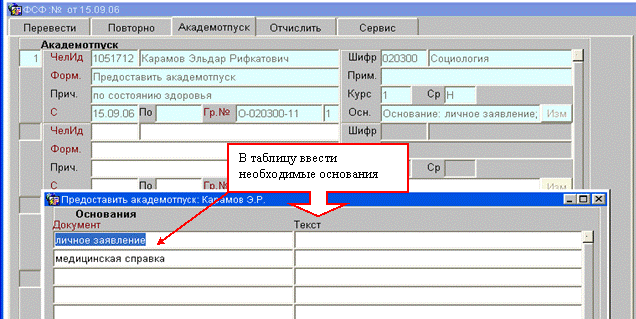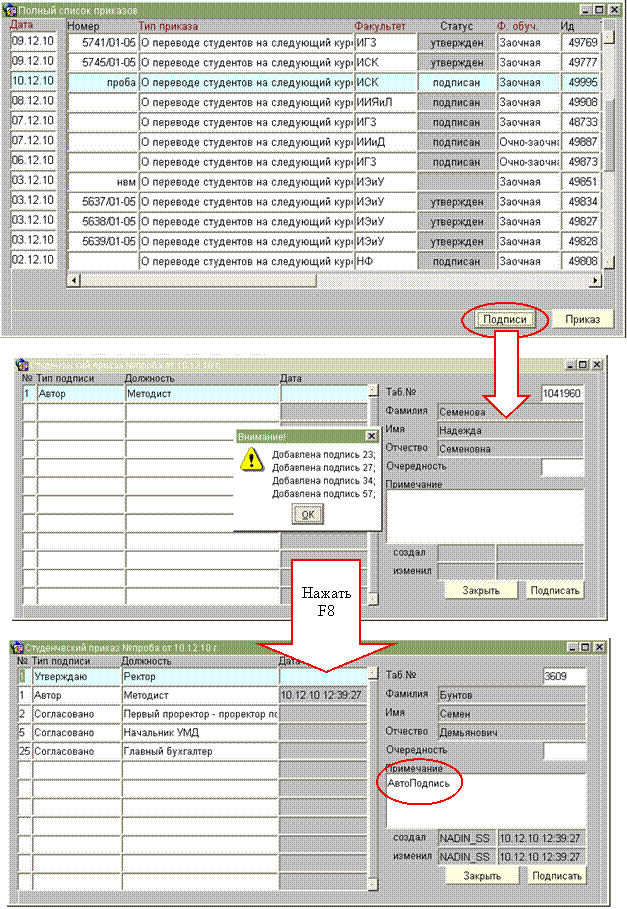Приказ о переводе задолжников
Ввод
данных для приказа ручным способом
Часто задаваемые
вопросы (ЧаВо = FAQ)
Предварительные действия
· Последовательно выбрать пункты меню КОНТИНГЕНТ СТУДЕНТОВ => ПРИКАЗЫ => Список приказов факультета;
·
На форме «Журнал приказов» (список приказов)
создать новую строку с шапкой приказа (нажать кнопку F6 или ![]() на панели инструментов), ввести необходимые
атрибуты приказа: дату, номер (до присвоения номера отделом делопроизводства,
можно оставить пустым, либо написать любой текст), тип приказа (в данном случае
«О переводе задолжников»), форму обучения, срок обучения.
на панели инструментов), ввести необходимые
атрибуты приказа: дату, номер (до присвоения номера отделом делопроизводства,
можно оставить пустым, либо написать любой текст), тип приказа (в данном случае
«О переводе задолжников»), форму обучения, срок обучения.
Примечание: значения всех
параметров, кроме даты и номера, можно выбрать из справочника, который
открывается нажатием кнопки F9
или кнопкой ![]() на панели инструментов в соответствующей
ячейке.
на панели инструментов в соответствующей
ячейке.
· Открыть приказ двойным щелчком мыши или нажать кнопку «Приказ».
Ввод данных для приказа
ручным способом
1. Закладка «Перевести»
В данном блоке необходимо ввести списки студентов, ликвидировавших академическую задолженность в установленный срок. Для этого вам необходимо выбрать группу следующего учебного года, встав в строку «Группа». Параметры группы заполнятся автоматически.
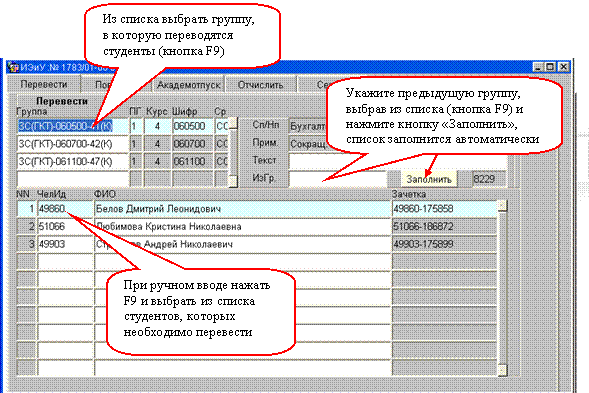
Рис.1
Список задолжников можно заполнить двумя способами:
1) Встать в окно «ИзГр.» (из группы), выбрать номер группы (открытие списка – кнопка F9), из которой студенты переводятся на следующий курс. Затем нажимаете кнопку «Заполнить», и список заполняется.
2) Встать на строку с ФИО, Ид человека и нажать F9, из списка выбирать каждого студента. Такой способ удобен, когда количество задолжников в группе большое, а переводятся лишь несколько.
Затем проверьте всех переведенных студентов, удалите из этого списка оставленных на повторное обучение, отчисленных, находящихся в академическом отпуске, так как они будут упоминаться в следующих закладках. После уточнения списка не забудьте сохранить (F10).
Типовые проблемы:
- Нет группы в списке групп следующего года: причиной может быть отсутствие распоряжения «О назначении групп на факультете», либо ошибки в этом распоряжении. Проверьте, назначили ли вы искомую вами группу, правильно ли указана ее рабочая дата, правильно ли назначен учебный план, утвержден ли сам приказ. Устранив найденные ошибки, вернитесь в переводной приказ и проделайте то же самое.
Для сокращенных сроков: причиной может быть неправильное значение параметра «Дата след. периода» в закладке «Сервис». Данная дата обязана попадать в период действия группы следующего курса (даты С и По в приказе о назначении групп на факультете)!
- В списке групп следующего курса нет
групп 6-го курса: в
закладке «Сервис» указать выпускной курс: 6. После корректировки данных
закладки «Сервис» обязательно обновите данные по контингенту студентов
(нажать кнопку «Контингент»).
- Все студенты данной группы уже упомянуты в переводном приказе: в этом случае вам следует убедиться, что вы правильно указали рабочую дату, группу, что вы еще не переводили этих студентов, либо проверить предыдущий переводной приказ ((указаны ли там эти студенты в Задолжниках и упоминалась ли вообще эта группа в прошлом году, утвержден ли переводной приказ), а также приказ о назначении групп на факультете.
- В списке нет конкретного студента: проверить по нему все
предыдущие приказы, возможно была нарушена их
последовательность.
Заполнив список студентов для одной группы,
переходите к следующей, все действия аналогичны.
2. Закладка «Повторно»
 В
данной закладке перечисляются студенты, не ликвидировавшие академзадолженность
в установленный срок по уважительной причине и оставленные на повторное
обучение. Для заполнения пунктов вам необходимо выбрать студента, группу и причину.
Номер пункта, шифр специальности и специальность присваиваются автоматически
после сохранения введенных данных (кнопка F10).
В
данной закладке перечисляются студенты, не ликвидировавшие академзадолженность
в установленный срок по уважительной причине и оставленные на повторное
обучение. Для заполнения пунктов вам необходимо выбрать студента, группу и причину.
Номер пункта, шифр специальности и специальность присваиваются автоматически
после сохранения введенных данных (кнопка F10).
3. Закладка «Академотпуск»
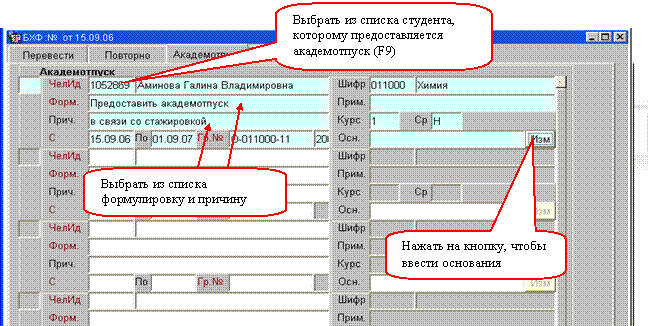 Здесь перечисляются студенты (и слушатели), не
ликвидировавшие академическую задолженность в установленный срок по
уважительной причине, которым
предоставляется академический отпуск. ФИО, формулировка, причина
и номер
группы выбираются из списка (F9).
Здесь перечисляются студенты (и слушатели), не
ликвидировавшие академическую задолженность в установленный срок по
уважительной причине, которым
предоставляется академический отпуск. ФИО, формулировка, причина
и номер
группы выбираются из списка (F9).
Чтобы ввести основание, нужно нажать на кнопку Изм. Появится таблица, в которой из списка (F9) выбираются основания, и при необходимости вводится дополнительная информация по документу в поле Текст.
4. Закладка «Отчислить»
В данной закладке указываются студенты, не ликвидировавшие академическую задолженность в установленный срок, отчисляемые из университета за академическую неуспеваемость. Заполняются следующие строки: ФИО студента и причина пункта приказа (кнопка F9).

Внимание!
- Данная закладка последняя и является показателем правильности заполнения вами всего приказа. Если вы заполнили все закладки, то здесь при нажатии F9 список студентов должен быть пуст. Но если в списке присутствуют студенты, вам необходимо проверить этот список.
Создание академической справки
На закладке «Отчислить» можно создать академическую справку для отчисляемых студентов.
Для этого необходимо: встать на поле ФИО студента, правой кнопкой мыши вызвать меню, выбрать пункт Академсправка. После подтверждения запроса о создании документа, академсправка будет автоматически заполнена из учебного плана и открыта для просмотра и редактирования.
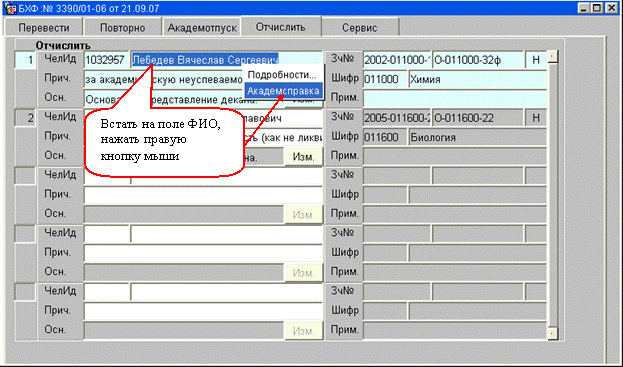
Утверждение приказа
Для добавления
подписей в приказ нажать кнопку «Подписи» в журнале приказов.
В форме ввести следующие данные: номер (1,2
и т.д.), выбрать из справочника тип подписи (кнопка F9), выбрать из справочника
должность (кнопка F9), сохранить изменения
(кнопка F10).
После добавления всех подписей выделить
строку с авторской подписью и нажать кнопку «Подписать», после чего в
поле «Дата» появится дата и время подписания приказа. Сохранить изменения и
закрыть форму.
Автоматическое
добавление согласующих и утверждающих подписей:
Для этого достаточно ввести подпись автора и
нажать кнопку «Подписать», после чего остальные обязательные подписи добавятся
автоматически (возникнет сообщение «Добавлена подпись…», на нем нажать кнопку
«ОК», после чего нужно будет обновить данные (кнопка F8), в примечание у таких
подписей будет запись «АвтоПодпись»).
Примечание: после подписи методиста статус приказа изменяется
на «подписан», после подписи ректора – «утвержден».
Печать приказа
Выбрать приказ и нажать на
кнопку «печать» на панели ( ![]() ). Выбрать вид отчета «Приказ по
движению (по личному составу) студентов» и нажать на кнопку «Выполнить».
). Выбрать вид отчета «Приказ по
движению (по личному составу) студентов» и нажать на кнопку «Выполнить».